Le BIOS : MSI MAG B550 TOMAHAWK
Rentrons dans le BIOS de cette MSI MAG B550 TOMAHAWK et regardons de plus près comment celui-ci se présente. Pour commencer nous arrivons dans le EZ Mode qui regroupe les informations essentielles. Celui-ci va nous résumer les références du processeur, de la carte mère et nous donner les fréquences et températures. Nous pourrons aussi simplement activer le profil XMP (une chose à toujours faire) ou activer la fonction d’overclocking automatique Game Boost ou encore modifier l’ordre de priorité du boot.
Passons dans le menu avancé (touche F7 pour switcher entre le EZ Mode et le mode avancé). Ce menu se compose de six onglets :
- Settings
- OC
- M-Flash
- OC Profile
- Hardware Monitor
- Board Explorer
Dans l’onglet « Settings », nous avons les paramètres plus globaux comme la fonctionnalité Secure Erase, les options d’alimentations, de configurations USB, etc. C’est aussi via cet onglet que nous pourrons toucher aux paramètres PBO (Precision Boost Overdrive). Nous pouvons aussi y paramétrer un mot de passe administrateur, sauvegarder les modifications ou restaurer les paramètres par défaut, etc. Vous l’avez compris, ce sera ici que l’on retrouve la plupart des réglages essentiels.
Dans l’onglet « OC », tous les paramètres qui touchent à l’overclocking sont présents, aussi bien CPU que mémoire. Les tensions, le LLC, etc. sont ici pour tous ceux qui savent ce qu’ils font.
Dans le menu « M-FLASH » nous arrivons sur l’utilitaire nous permettant de mettre à jour le BIOS.
L’onglet « OC Profile » nous permet d’enregistrer nos profils sur une clé USB ou directement en interne jusqu’à six profils différents. C’est aussi par là que nous pourrons charger un profil.
L’onglet « Hardware Monitor » permet d’établir un profil de ventilation au système. Nous pourrons pour chaque header présent sur la carte mère définir une vitesse de rotation fixe ou qui s’adapte à une courbe selon la température. Nous y voyons également les tensions de divers composants.
Enfin, l’onglet « Board Explorer » nous propose une vue interactive de la carte mère. En survolant les emplacements à l’aide de la souris nous pourrons voir les composants détectes par le système : une fonctionnalité qui peut se montrer pratique dans certains cas.
Passons à la suite et regardons les températures VRM de cette carte mère MSI MAG B550 TOMAHAWK.
Lire la suite
- Introduction et caractéristiques techniques
- BIOS
- Test overclocking
- Test températures VRM
- Conclusion
- Shooting photo














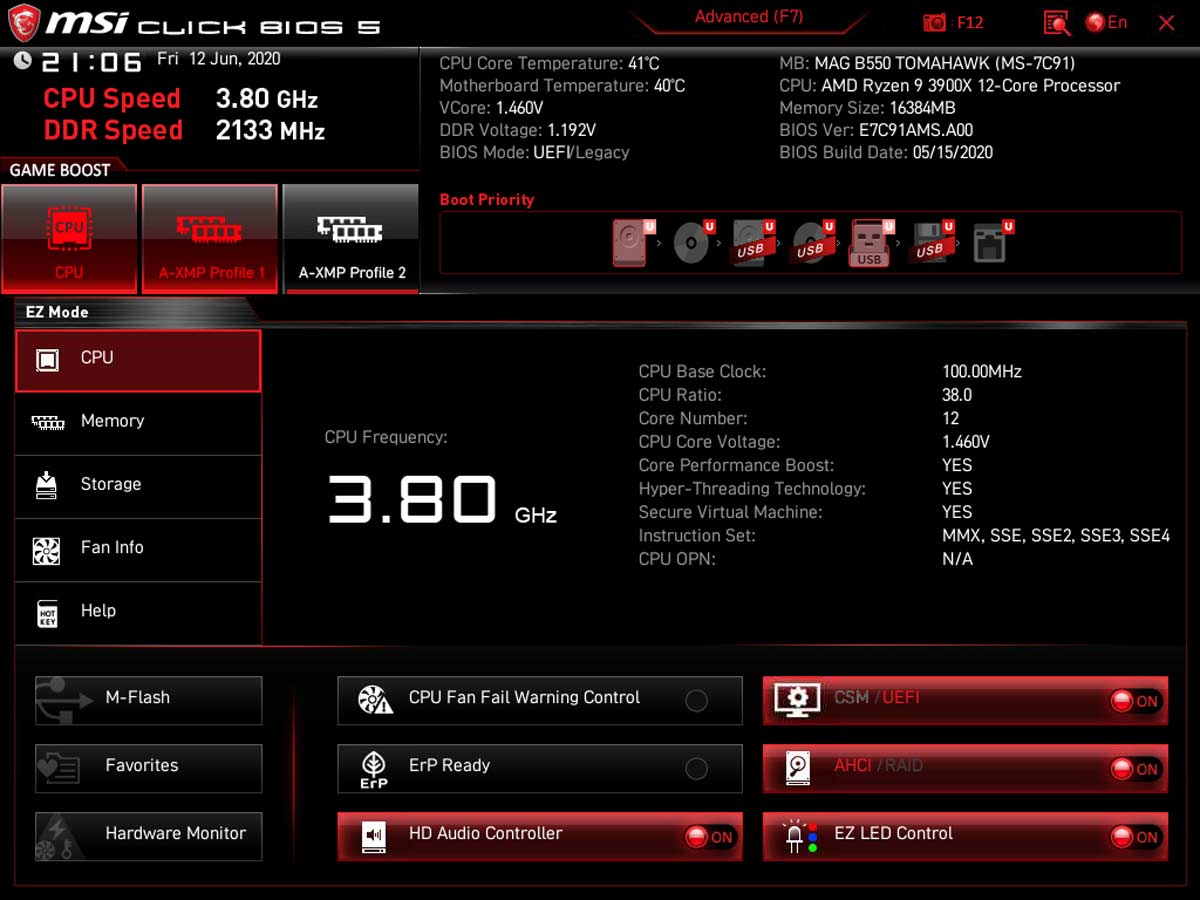
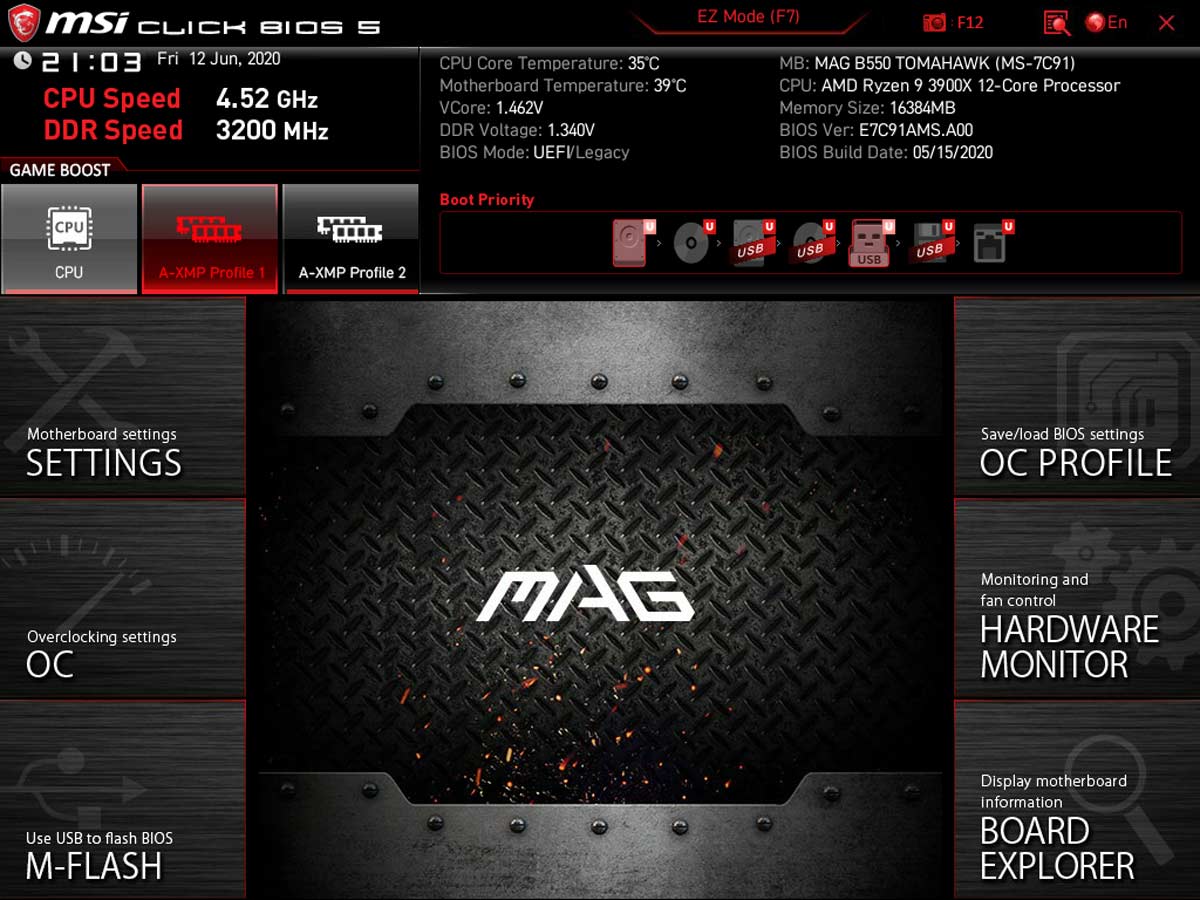
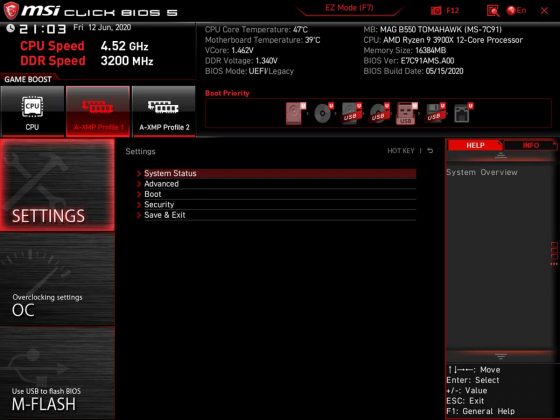
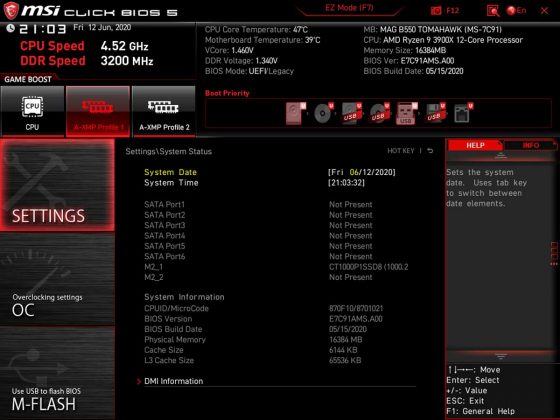
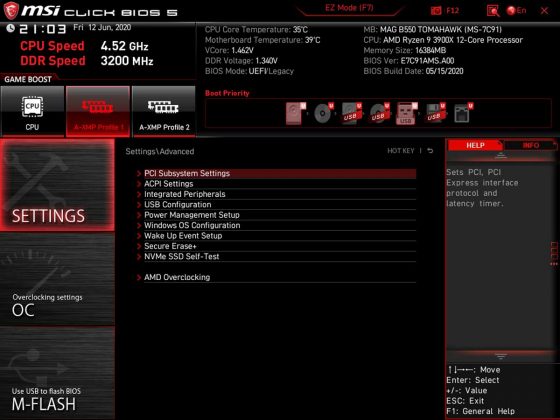
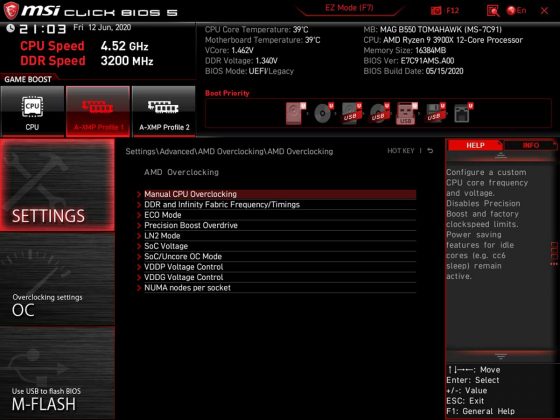
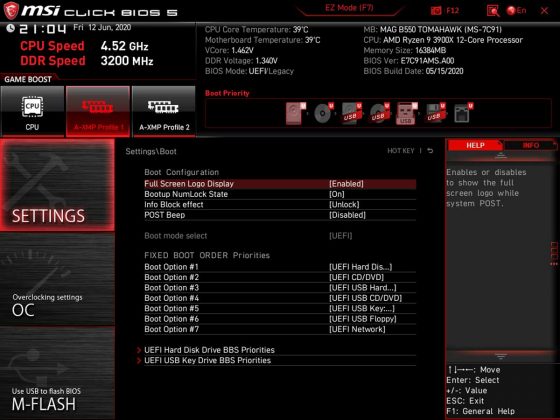
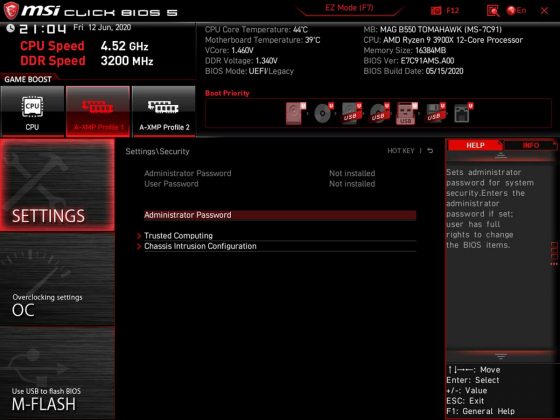
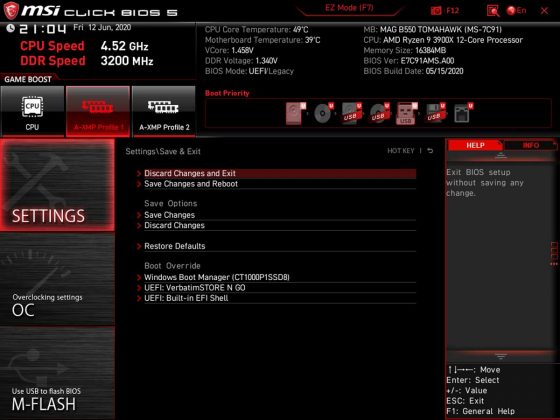
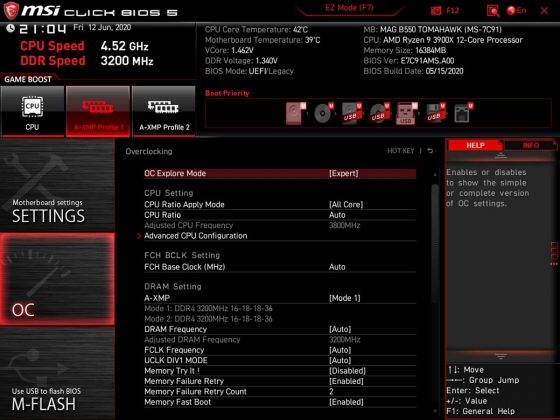
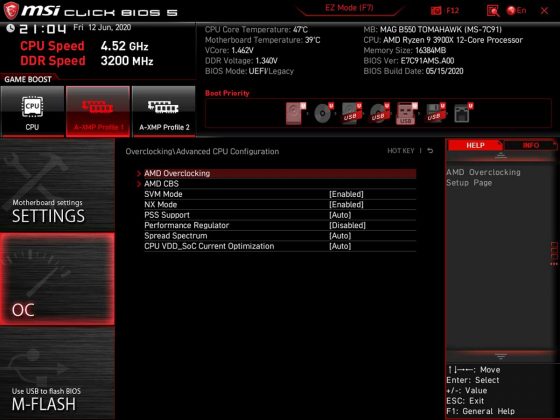
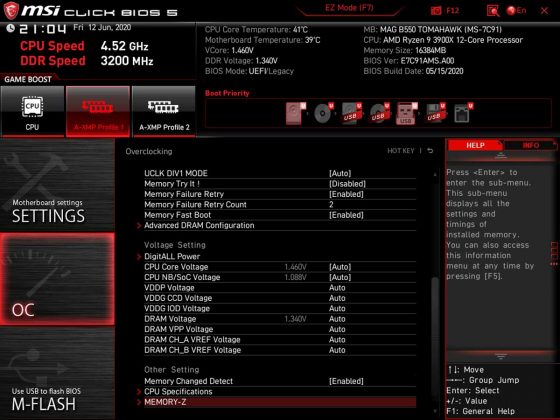
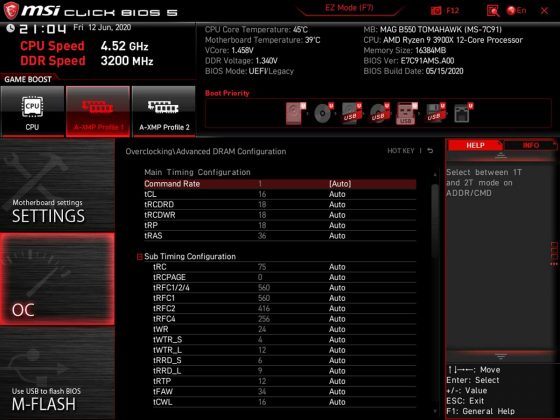
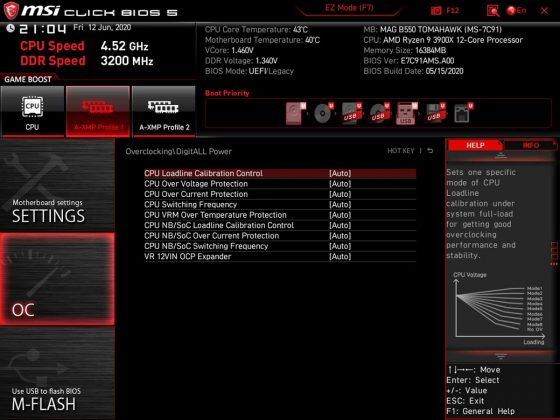
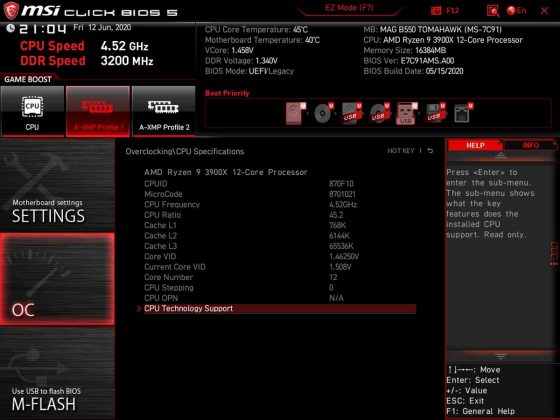
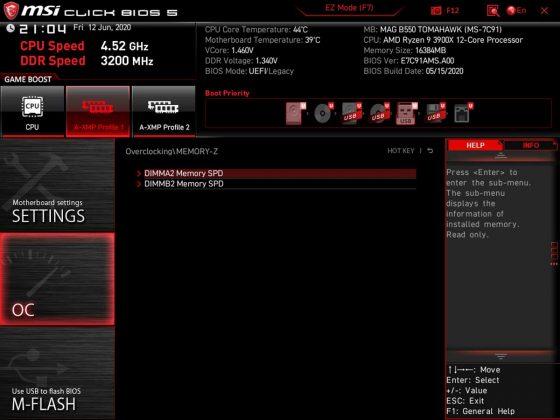
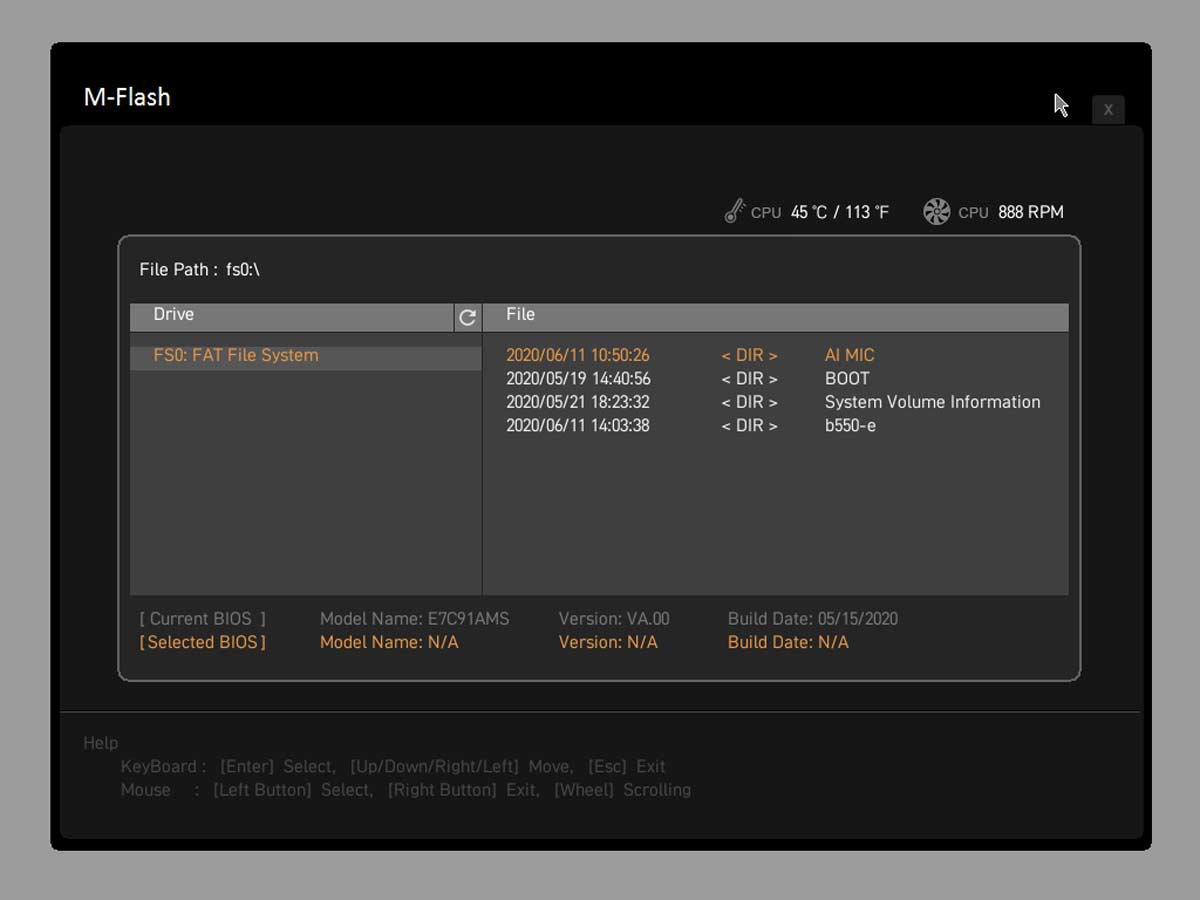

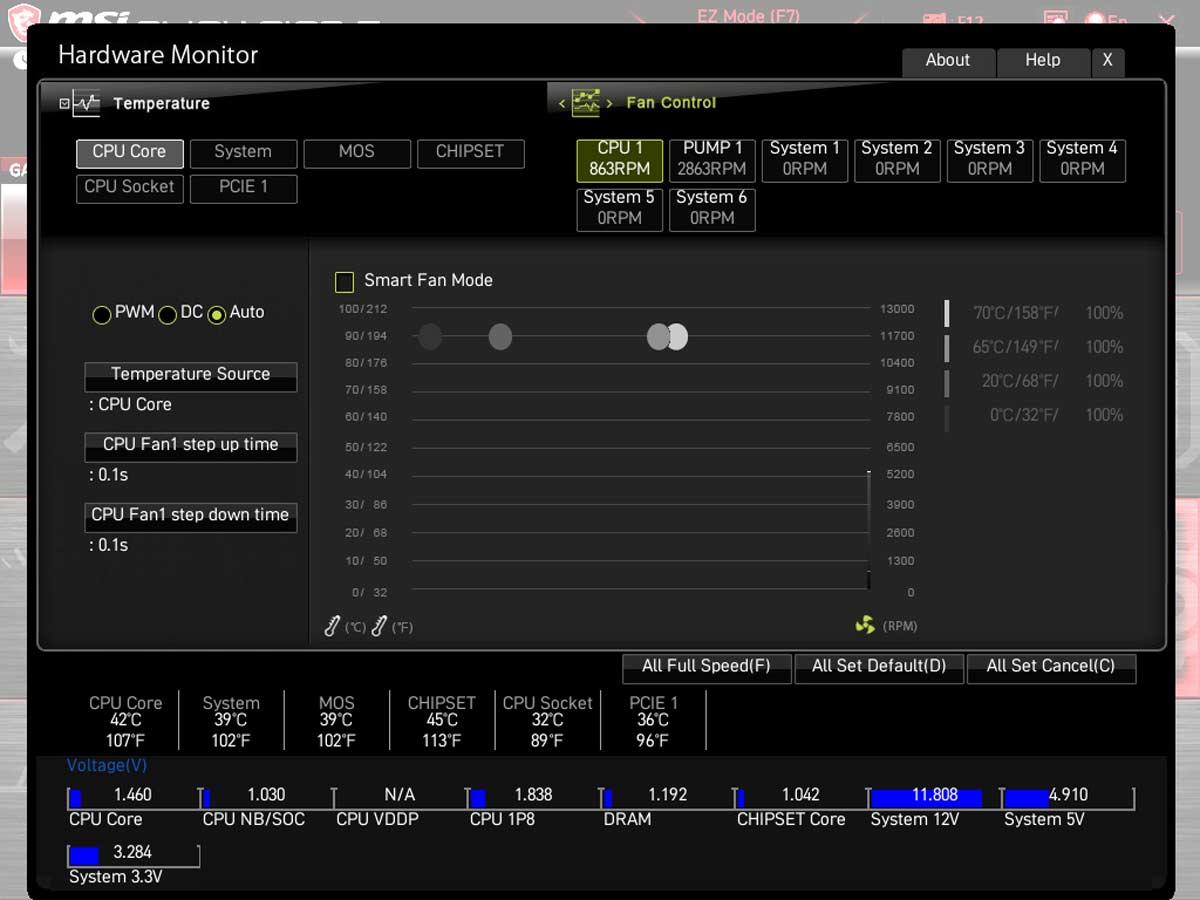
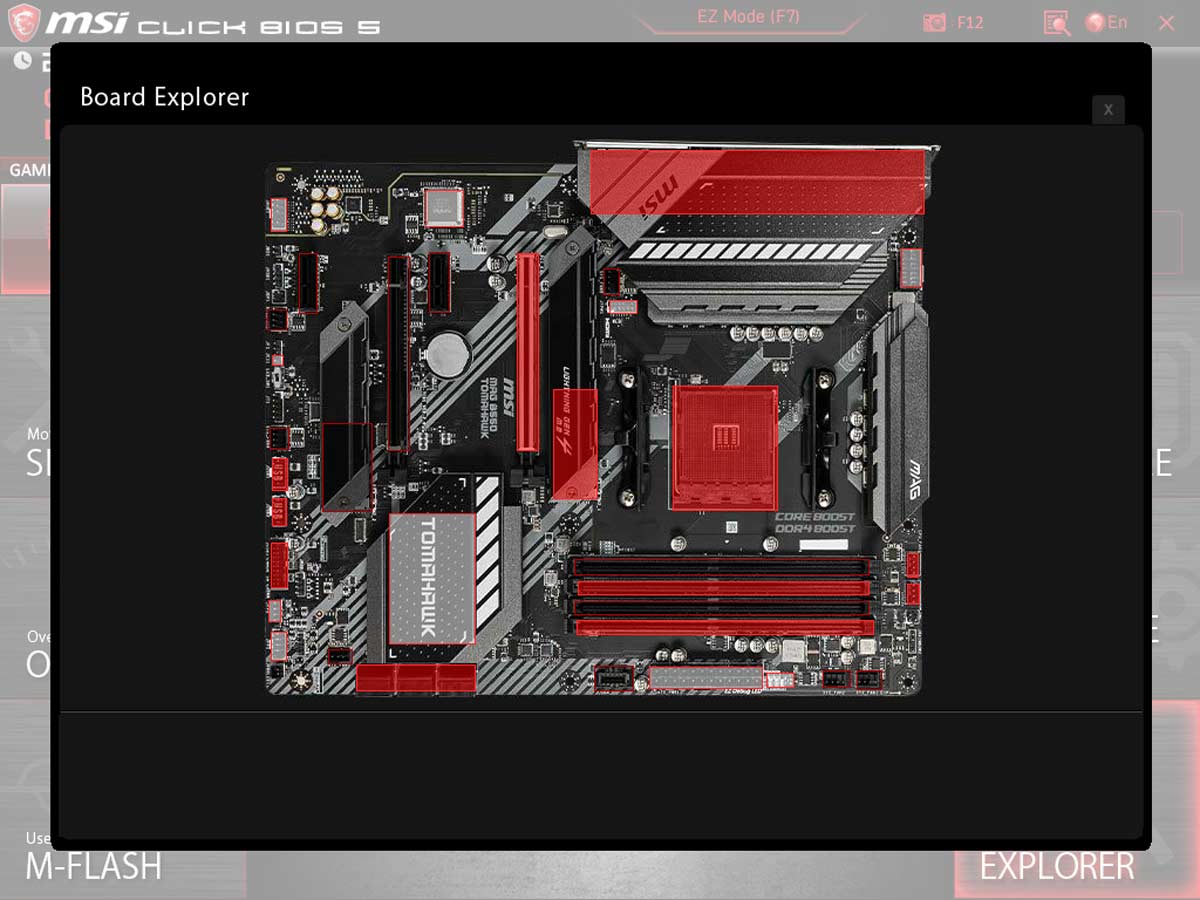




duur matriaal maar toch welkom